Вопрос
Проблема: как исправить ошибку приложения камеры 0xA00F424F в Windows 10?
Я не могу пользоваться камерой пару недель. Я не могу снимать фото и видео соответственно, что меня очень раздражает. Я не знаю, что мне делать, поэтому буду очень признателен за вашу помощь. Кстати, я получаю эти коды как взаимозаменяемые: 0xA00F424F и 0xA00F425C.
Решенный ответ
Код ошибки 0xA00F424F - это ошибка, присущая веб-камере Windows 10, которая обычно сопровождается кодом 0xA00F425C или 0x803131500. Ошибка появляется в виде всплывающего черного окна, когда пользователь ПК пытается запустить приложения, требующие камеры, например Skype, Messenger,
[1] и другие. В сообщении говорится:Что-то пошло не так
К сожалению, сохранить фото не удалось.
Если вам это нужно, вот код ошибки: 0xA00F424F (0x803131500)
Ошибка не фатальна. Обычно это не влияет на другие приложения и не оказывает негативного влияния на производительность системы. Самая большая проблема, связанная с этим, - это невозможность использовать камеру, что может быть большой проблемой для тех, кто участвует в разговорах по Skype.[2] каждый день или подобное.
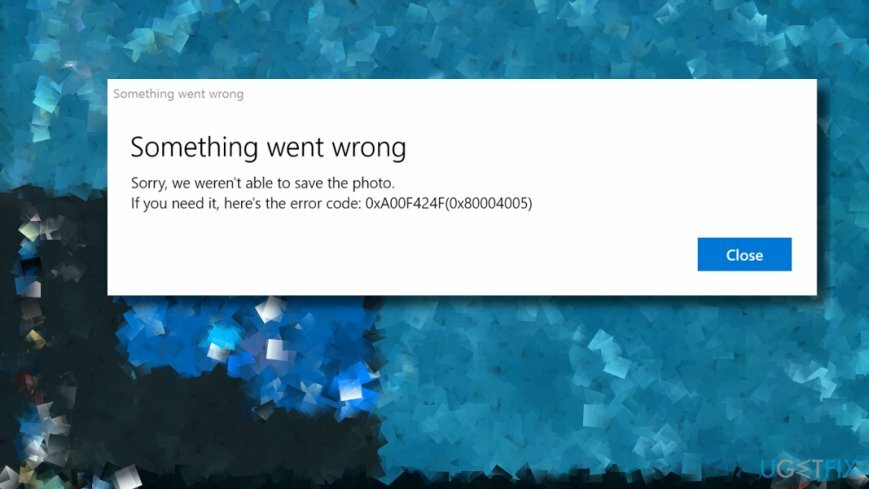
Обычно это запускается разрешениями на чтение или запись содержимого папки, в которой вы пытаетесь сохранить изображения. В этом случае приложение «Камера» работает, и пользователь может успешно сделать снимок. Однако он или она может сделать только один снимок и должен перезапустить приложение, чтобы сделать еще один. Чтобы исправить ошибку 0xA00F424F (0x803131500) в отношении разрешений, необходимо сделать следующее:
Изменить права доступа к папке
Для восстановления поврежденной системы необходимо приобрести лицензионную версию Reimage Reimage.
- Открытым Проводник и щелкните правой кнопкой мыши на Фотографий папка.
- Открытым Дайте доступ к и выберите Специфичные люди вариант.
- Добавьте себя в список доступа.
- Выполните те же действия, чтобы изменить разрешения для Папка видео и Фотопленка папки.
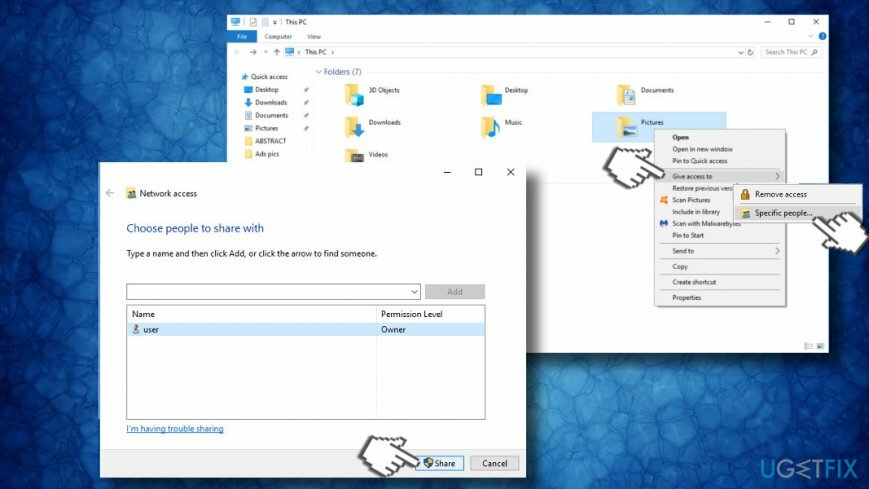
Если вы не можете полностью запустить веб-камеру из-за всплывающих окон с ошибкой 0xA00F424F, возможно, возникли проблемы с драйверами камеры или с самим приложением. Поэтому мы рекомендуем вам обновить или переустановить драйверы камеры, сбросить настройки приложения «Камера» или переустановить его с помощью PowerShell с повышенными привилегиями.
Обновите драйверы камеры
Для восстановления поврежденной системы необходимо приобрести лицензионную версию Reimage Reimage.
- Щелкните правой кнопкой мыши на Клавиша Windows и выберите Диспетчер устройств.
- Теперь разверните Устройства обработки изображений раздел и щелкните правой кнопкой мыши запись веб-камеры.
- Выберите Обновить программное обеспечение драйвера вариант.
- Нажмите Найдите на моем компьютере программный драйвер вариант во всплывающем окне.
- Выбирать Позвольте мне выбрать из списка драйверов устройств на моем компе вариант.
- Убедитесь, что Показать совместимое оборудование флажок установлен. Если нет, то отметьте это.
- Выбирать USB-видеоустройство и нажмите Следующий.
- Система должна автоматически обновить драйверы камеры. После этого перезагрузите систему.
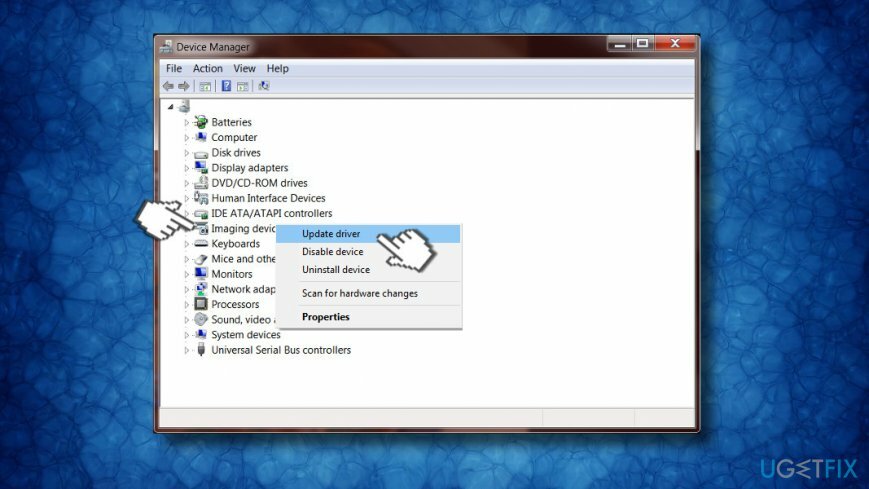
Если это не помогло, попробуйте переустановить драйверы устройств обработки изображений. Для этого откройте Диспетчер устройств -> Устройства обработки изображений как описано выше, но вместо кнопки «Обновить» нажмите Удалить. После этого перезагрузите систему и снова перейдите в Диспетчер устройств. Здесь вам нужно сделать следующее:
- Открытым Действия вкладка в верхней части окна.
- Выбирать Сканирование на предмет изменений оборудования.
- Теперь система должна автоматически определять отсутствующий драйвер и автоматически загружать его последнюю версию.
Сбросить приложение камеры
Для восстановления поврежденной системы необходимо приобрести лицензионную версию Reimage Reimage.
- Нажмите Клавиша Windows + I открыть Настройки.
- Открытым Программы раздел и прокрутите вниз, пока не найдете Приложение камеры.
- Щелкните по нему и выберите Расширенные опции ссылку под названием Приложение камеры.
- Наконец, нажмите Перезагрузить и Перезагрузить еще раз.
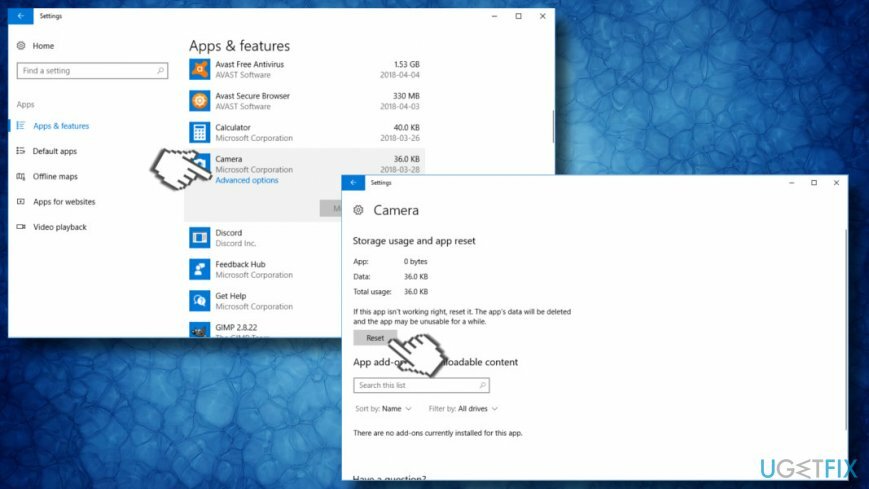
Переустановите приложение камеры
Для восстановления поврежденной системы необходимо приобрести лицензионную версию Reimage Reimage.
ПОДСКАЗКА: Приложение камеры нельзя удалить через Настройки или Панель управления. Это потому, что это одно из встроенных приложений Windows.[3] Удаление возможно только с помощью PowerShell, поэтому перед запуском расширенных скриптов через среду программирования мы рекомендуем вам просканировать систему с помощью ReimageСтиральная машина Mac X9. Этот профессиональный инструмент оптимизации может исправить ошибку 0xA00F424F в Windows 10, оптимизируя систему и удаляя вредоносные программы, которые могут скрываться в системе.
- Нажмите Клавиша Windows и введите PowerShell.
- Щелкните правой кнопкой мыши первую опцию и выберите Запустить от имени администратора.
- Скопируйте и вставьте Get-AppxPackage –AllUsers команда.
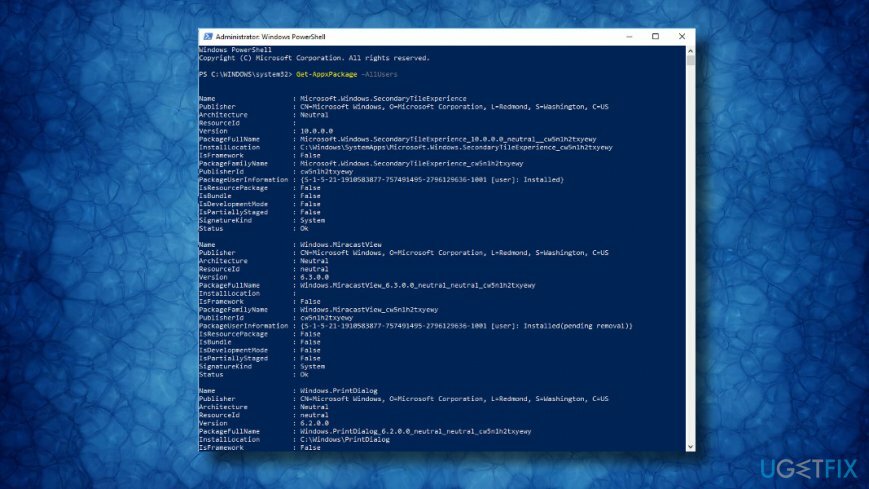
- Нажмите Входить после этого.
- Найдите Microsoft. Запись WindowsCamera и выберите PackageFullName приложения "Камера".
- Скопируйте значение PackageFullName с использованием Ctrl + C горячая клавиша.
- Чтобы удалить приложение «Камера», введите Remove-AppxPackage PackageFullName команда.
ЗАМЕТКА: PackageFullName следует заменить значением PackageFullName приложения Camera, которое вы скопировали ранее. - Наконец, закройте PowerShell.
- Перейдите в Магазин Windows и загрузите последнюю версию приложения Windows Camera.
Исправляйте ошибки автоматически
Команда ugetfix.com делает все возможное, чтобы помочь пользователям найти лучшие решения для устранения их ошибок. Если вы не хотите бороться с методами ручного ремонта, используйте автоматическое программное обеспечение. Все рекомендованные продукты были протестированы и одобрены нашими профессионалами. Инструменты, которые можно использовать для исправления ошибки, перечислены ниже:
Предложение
сделай это сейчас!
Скачать FixСчастье
Гарантия
сделай это сейчас!
Скачать FixСчастье
Гарантия
Если вам не удалось исправить ошибку с помощью Reimage, обратитесь за помощью в нашу службу поддержки. Сообщите нам все подробности, которые, по вашему мнению, нам следует знать о вашей проблеме.
Этот запатентованный процесс восстановления использует базу данных из 25 миллионов компонентов, которые могут заменить любой поврежденный или отсутствующий файл на компьютере пользователя.
Для восстановления поврежденной системы необходимо приобрести лицензионную версию Reimage инструмент для удаления вредоносных программ.

VPN имеет решающее значение, когда дело доходит до конфиденциальность пользователя. Онлайн-трекеры, такие как файлы cookie, могут использоваться не только платформами социальных сетей и другими веб-сайтами, но также вашим интернет-провайдером и правительством. Даже если вы примените самые безопасные настройки через веб-браузер, вас все равно можно будет отслеживать через приложения, подключенные к Интернету. Кроме того, браузеры, ориентированные на конфиденциальность, такие как Tor, не являются оптимальным выбором из-за пониженной скорости соединения. Лучшее решение для вашей максимальной конфиденциальности - это Частный доступ в Интернет - быть анонимным и безопасным в сети.
Программное обеспечение для восстановления данных - один из вариантов, который может вам помочь восстановить ваши файлы. После удаления файла он не исчезает в воздухе - он остается в вашей системе до тех пор, пока поверх него не записываются новые данные. Восстановление данных Pro это программа для восстановления, которая ищет рабочие копии удаленных файлов на вашем жестком диске. Используя этот инструмент, вы можете предотвратить потерю ценных документов, школьных заданий, личных фотографий и других важных файлов.